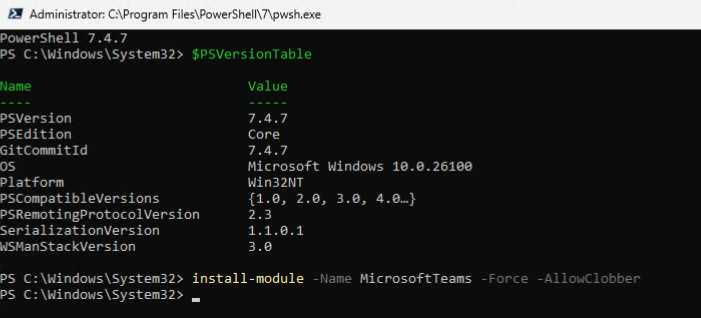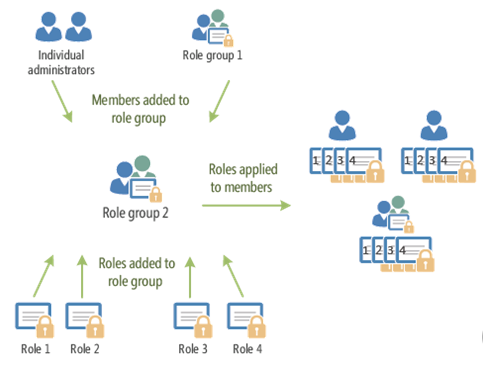18/03/25 12:07
Avant de pouvoir s'authentifier et gérer Teams avec PowerShell, il est nécessaire de s'assurer que le module MicrosoftTeams est bien installé.
Il faut consulter cet article pour plus de précisions :
PowerShell for TeamsEnsuite pour s'authentifier, il faut utiliser cette commande :
Connect-MicrosoftTeamsPour plus d'informations sur le module PowerShell for Teams, il faut consulter ces articles :
17/03/25 22:34
Pour installer le module PowerShell for Teams, il faut lancer la commande suivante (en mode Administrator) :
Install-Module -Name MicrosoftTeams -Force -AllowClobber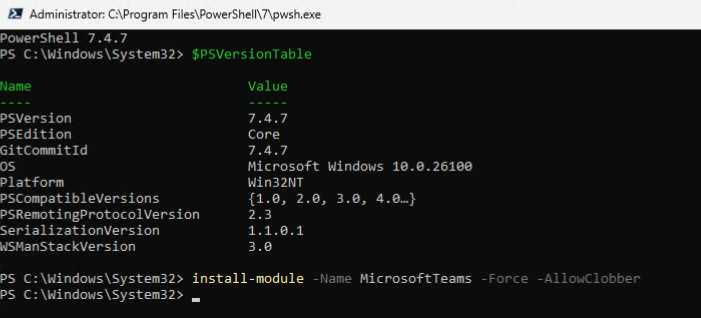
Pour obtenir de l'aide sur le module Teams de PowerShell, il faut utiliser la commande suivante :
Get-TeamHelpGet-Help -Name MicrosoftTeams
Pour plus d'informations sur le module PowerShell for Teams, il faut consulter ces articles :